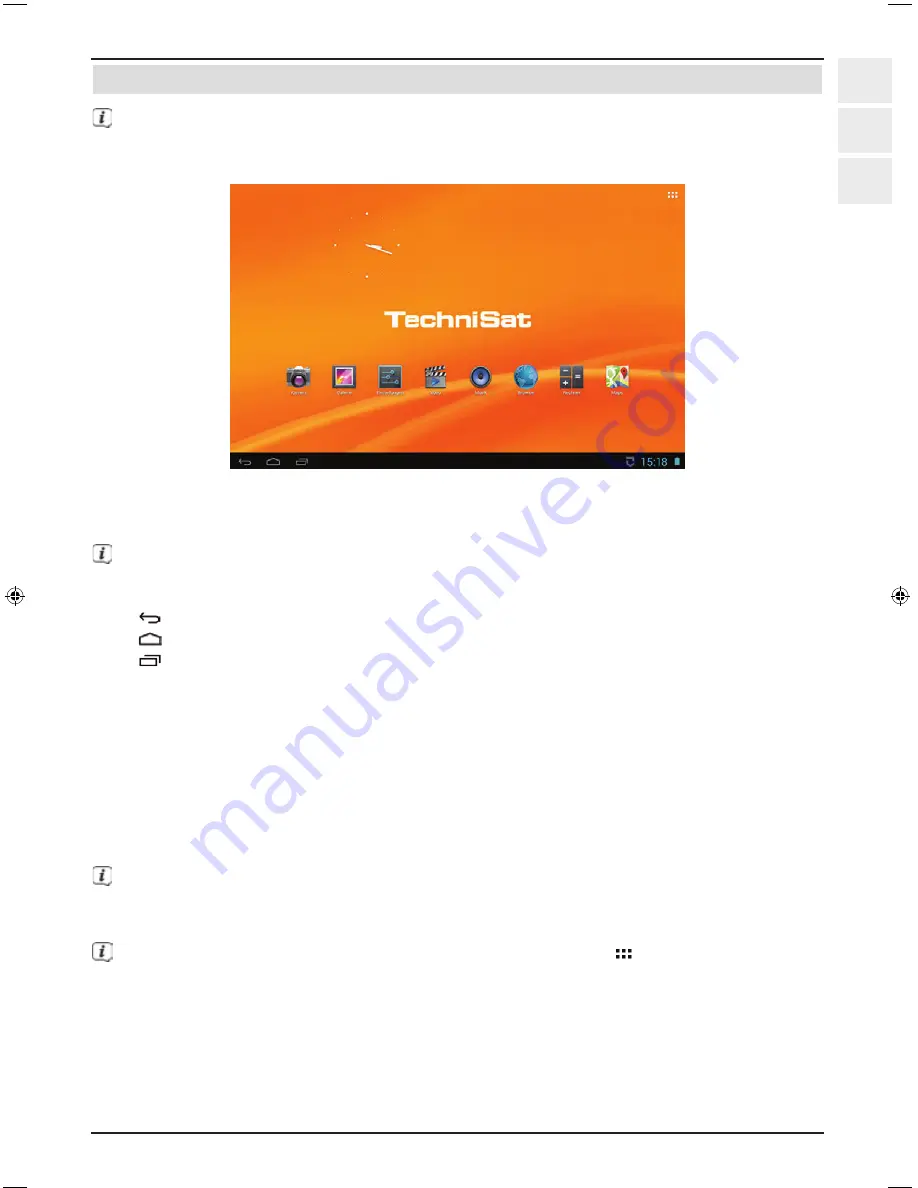
FR
EN
PL
75
4.3 Ekran główny
Po pierwszym uruchomieniu tabletów TechniPad na ekranie głównym znajduje się kilka
fabrycznie zainstalowanych aplikacji TechniSat. Aby zmienić wygląd ekranu głównego
należy postępować zgodnie z punktem 4.3.1.
>
Aby zmienić ekran główny (dostępnych jest kilka równocześnie) wystarczy przytrzymać
palcem ekran i przeciągną w lewą lub w prawą stronę.
Na ekranie tabletów wyświetlany jest również tzw. pasek stanu (dolny pasek menu).
Dzięki niemu mają Państwo dostęp do godziny, powiadomień, poziomu naładowania
baterii, czy dostępności sieci bezprzewodowych
Powrót
Powrót do ekranu głównego
Lista aktywnych (uruchomionych) aplikacji
>
Aby otworzyć listę/panel powiadomień wystarczy kliknąć w prawym dolnym rogu
ekranu.
>
Naciśnij wybrane powiadomienie aby je otworzyć lub od razu wybierz zaznacz opcje
usuń.
>
Aby przejść do panelu ustawień należy kliknąć ikonę ustawienia w panelu
powiadomień.
W menu szybkich ustawień można zmienić takie opcje jak: WiFi, tryb samolotowy,
automatyczne obracanie ekranu, włączyć lub wyłączyć powiadomienia automatyczne
czy zmienić jasność wyświetlacza.
W prawym górnym rogu ekranu głównego znajduje się ikona umożliwiająca przejście
do listy wszystkich zainstalowanych aplikacji i widżetów.
Содержание TechniPad 10
Страница 1: ...FR EN PL Instruction Manual TechniPad 8 8G 10 10G...
Страница 32: ...32 FR EN PL...
Страница 33: ...FR EN PL Mode d emploi TechniPad 8 8G 10 10G...
Страница 64: ...64 FR EN PL...
Страница 65: ...FR EN PL Instrukcja obs ugi TechniPad 8 8G 10 10G...
Страница 96: ...96 FR EN PL m000 1372...
















































